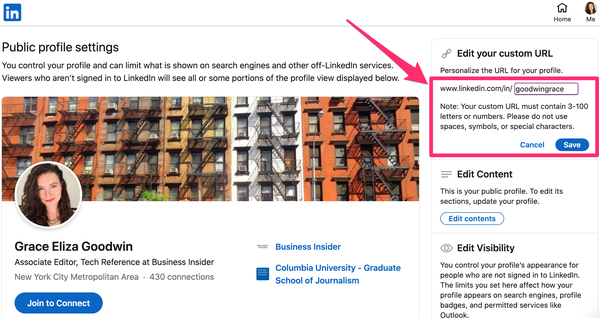LinkedIn è una risorsa utile per i professionisti per connettersi con colleghi, soci in affari e potenziali datori di lavoro. Il sito ti consente fondamentalmente di creare un curriculum accessibile pubblicamente che metta in evidenza il tuo lavoro migliore e può aiutarti ad accelerare la tua ricerca di lavoro e la tua carriera.
LinkedIn rende anche facile trovare l’URL del tuo profilo univoco in modo da poterlo condividere con altre persone, includerlo nelle domande di lavoro o aggiungerlo al tuo sito web personale.
Puoi facilmente trovare il tuo URL di LinkedIn dalla pagina del tuo profilo e puoi persino cambiarlo se non sei soddisfatto o desideri qualcosa di più riconoscibile: ecco come.
Come trovare il tuo URL LinkedIn?
1. Vai al sito Web di LinkedIn e accedi con il tuo nome utente e password.
2. Nella barra degli strumenti nella parte superiore della schermata iniziale, fai clic sul pulsante Io sotto la foto del tuo profilo per aprire un menu a discesa di opzioni.
3. Fare clic su Visualizza profilo per accedere alla pagina del proprio profilo.
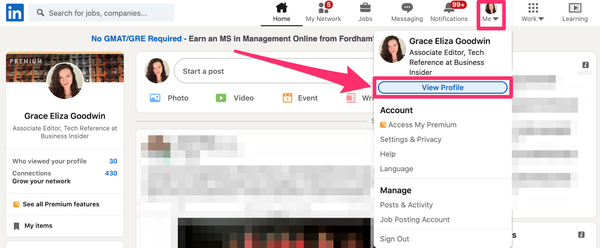
4. Una volta caricato il profilo, guarda la barra degli URL nella parte superiore del browser web. L’URL è il tuo URL di LinkedIn.
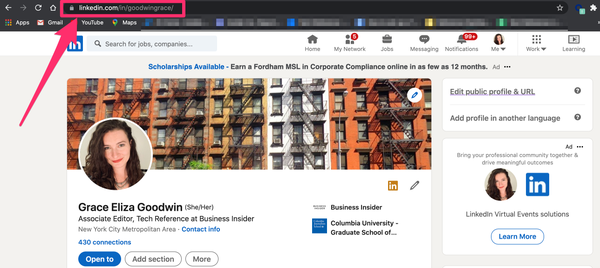
Come modificare l’URL di LinkedIn?
Puoi anche modificare il tuo URL, che LinkedIn genera automaticamente in base al tuo nome, in qualsiasi cosa desideri che sia: ecco come.
1. Dalla home page del sito LinkedIn , vai alla pagina del tuo profilo facendo clic sul pulsante Io in alto a destra e selezionando Visualizza profilo nel menu a discesa.
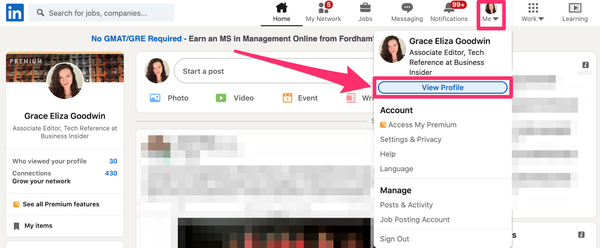
2. Sul lato destro della pagina del tuo profilo, fai clic su Modifica profilo pubblico e URL . Questo lancerà una nuova scheda.
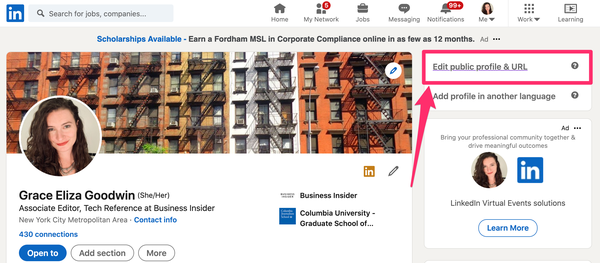
3. Sul lato destro della nuova pagina, vedrai il tuo URL corrente elencato in Modifica il tuo URL personalizzato .
4. Accanto all’URL corrente, fai clic sull’icona Modifica , che ha l’aspetto di una matita.
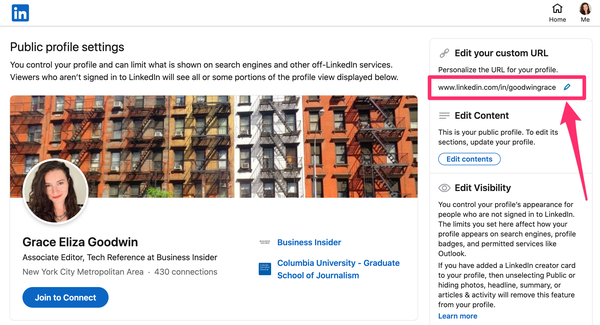
5. Digitare un nuovo URL nella casella e fare clic su Salva per confermare le modifiche. LinkedIn ti avviserà se il tuo handle selezionato non è disponibile o se devi sceglierne uno nuovo. Quando il tuo nuovo URL è confermato, LinkedIn visualizzerà un messaggio che lo dice.